Home > Drucken > Drucken über den Computer (Windows) > Drucken von mehr als einer Seite auf ein einzelnes Blatt Papier (N auf 1) (Windows)
Drucken von mehr als einer Seite auf ein einzelnes Blatt Papier (N auf 1) (Windows)
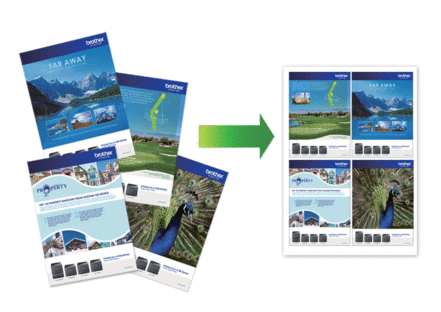
- Wählen Sie den Druckbefehl der Anwendung.
- Wählen Sie die Bezeichnung Ihres Modells aus und klicken Sie dann auf die Schaltfläche für die Druckereigenschaften oder Druckereinstellungen.Das Druckertreiberfenster erscheint.
- Klicken Sie auf die Registerkarte Grundeinstellungen.
- Wählen Sie im Feld Medienauswahl die Option Einzelblattpapier.
- Wählen Sie im Feld Ausrichtung die Option Hochformat oder Querformat, um die Ausrichtung des Ausdrucks festzulegen.

Wenn Ihre Anwendung eine ähnliche Einstellung enthält, empfehlen wir, dass Sie die Ausrichtung über die Anwendung festlegen.
- Klicken Sie auf die Dropdown-Liste Mehrseitendruck und wählen Sie dann die Option 2 auf 1, 4 auf 1, 9 auf 1 oder 16 auf 1.
- Klicken Sie auf die Dropdown-Liste Seitenreihenfolge und wählen Sie die gewünschte Seitenreihenfolge.
- Klicken Sie auf die Dropdown-Liste Rahmen, und wählen Sie die gewünschte Rahmenart.
- Ändern Sie die anderen Druckereinstellungen bei Bedarf.
- Klicken Sie auf OK.
- Wenn das Anweisungsfenster zum Einlegen von Papier angezeigt wird, lesen Sie die Anweisungen und klicken Sie dann auf OK.
- Schließen Sie den Druckvorgang ab.
War diese Seite hilfreich?



